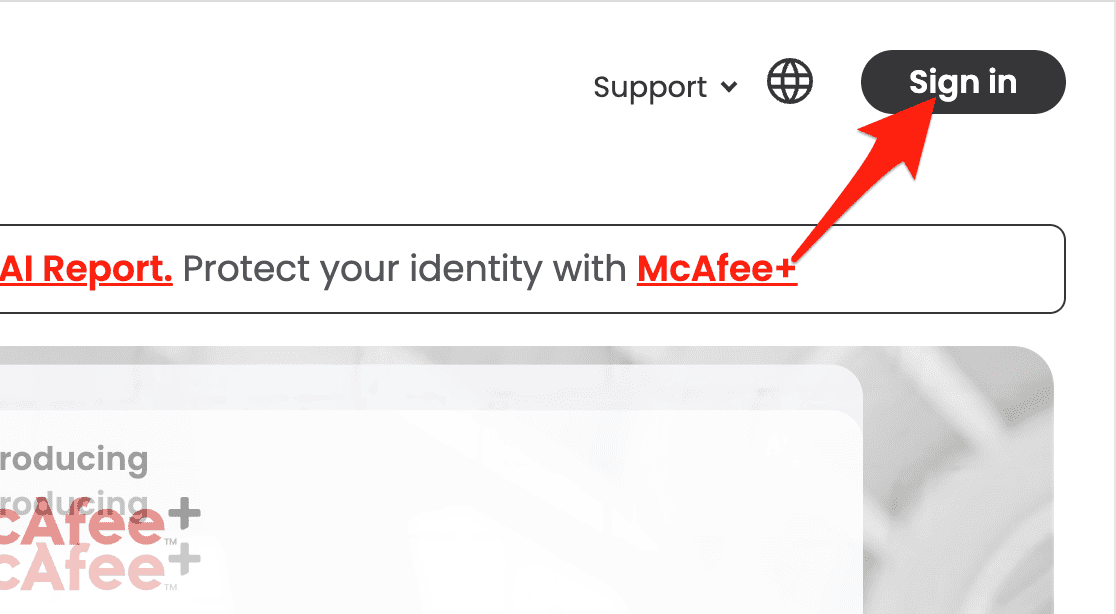Как исправить, что McAfee не работает на Mac
McAfee антивирус — одно из популярных решений для защиты вашего Mac от вирусов, вредоносных программ и других угроз безопасности. Однако иногда вы можете столкнуться с проблемами, когда McAfee не работает на вашем Mac. В этой статье я расскажу вам, как решить эту проблему, загрузив и переустановив приложение McAfee.
Работает ли McAfee на компьютерах Mac?
Да, McAfee работает на компьютерах Mac. Он предоставляет ряд функций безопасности, включая сканирование в реальном времени, защиту брандмауэра и интернет-безопасность. Обратите внимание, что важно соблюдать Макафи обновлен для обеспечения оптимальной безопасности и производительности.
Работает ли McAfee на Mac M1?
Да, McAfee работает над совместимостью с чипом Apple M1. Не забудьте проверить официальный сайт McAfee на наличие последних обновлений и версий, совместимых с Mac M1.
Почему мой антивирус McAfee не работает?
Могут быть разные причины, по которым McAfee может не работать на вашем Mac:
- Программное обеспечение конфликтует с другими приложениями.
- Поврежденные или устаревшие файлы McAfee.
- Проблемы совместимости с macOS.
- Неверные настройки McAfee.
Если ваш McAfee не работает должным образом на вашем Mac, переустановка программного обеспечения может быть практичным решением. Выполните следующие действия, чтобы решить проблему:
Загрузите и переустановите приложение McAfee
Необходимое время: 2 минуты.
- Запустите предпочитаемый веб-браузер и перейдите к официальный сайт McAfee.
- Выбирать Войти из меню.

- Введите свои учетные данные для входа в McAfee и нажмите Авторизоваться.
- в Мои приложения выберите программное обеспечение, которое хотите загрузить (например, McAfee LiveSafe, McAfee Internet Security), и нажмите Скачать.
- Гарантировать, что Мак выбирается в раскрывающемся меню справа.
- Примите лицензионное соглашение McAfee, нажав Я прочитал и принимаю Лицензионное соглашение McAfee.
- Обратите внимание на серийный номер, отображаемый под Скачать кнопку, если она доступна, так как она может понадобиться вам позже для активации вашего продукта. (Примечание: действует только два часа).
Установите программное обеспечение McAfee
- Выйдите из веб-браузера и перейдите в папку, где McAfee-MacInstaller-xxdmg файл был загружен, затем дважды щелкните его, чтобы открыть.
- Дважды щелкните на McAfee-MacInstaller значок (если появится предупреждение, нажмите Открыть).
- При появлении запроса введите учетные данные администратора вашего Mac.
- Введите серийный номер, который вы записали ранее.
- Дождитесь окончания процесса установки, затем нажмите кнопку Заканчивать кнопка.
- Нажмите на Доверять если Safari запрашивает разрешение.
- При появлении запроса включите McAfee WebAdvisor расширение.
Таким образом, переустановка McAfee — эффективное решение, если оно не работает на вашем Mac. Всегда убедитесь, что вы используете последнюю версию, совместимую с вашей macOS, для оптимальной производительности и безопасности. Для дальнейшего чтения мы рекомендуем проверить, какой лучший антивирус для старого Mac.
Есть ли в macOS защита от вирусов?
macOS поставляется со встроенными функциями безопасности, такими как Gatekeeper и XProtect. Однако этих функций может быть недостаточно для полной защиты от всех типов вредоносных программ и угроз безопасности. Установка дополнительного антивируса, такого как McAfee, может повысить безопасность вашего Mac.
Работает ли McAfee с macOS Monterey?
По мере обновления операционных систем обновляется и McAfee. Крайне важно убедиться, что вы используете последнюю версию McAfee, совместимую с macOS Monterey. Посетите веб-сайт McAfee для получения информации о совместимости.
Как узнать, работает ли McAfee на моем Mac?
Чтобы проверить, работает ли McAfee на вашем Mac: Щелкните значок McAfee в строке меню, затем выберите «Открыть McAfee LiveSafe» или версию, которую вы используете. Проверьте состояние безопасности на главном экране.